Perbaiki Internet Explorer 11 Tidak Merespon
Diterbitkan: 2017-06-16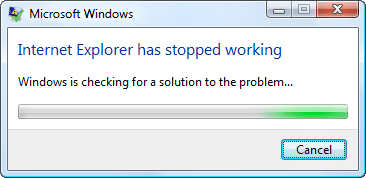
Perbaiki Internet Explorer 11 Tidak Merespons: Jika Anda menghadapi kesalahan "Internet Explorer telah berhenti bekerja" maka ada yang salah dengan Internet Explorer dan kami akan menemukan penyebabnya dalam beberapa menit. Segera setelah Anda memulai Internet Explorer, Anda mungkin mendapatkan pesan kesalahan yang memberi tahu Anda bahwa Internet Explorer tidak berfungsi, atau mengalami masalah dan harus ditutup. Dalam kebanyakan kasus, Anda akan dapat memulihkan sesi penjelajahan normal Anda ketika Anda kembali memulai Internet Explorer tetapi jika Anda tidak dapat membukanya maka masalahnya mungkin disebabkan karena file sistem yang rusak, memori rendah, cache, intrusi antivirus atau firewall, dll. .
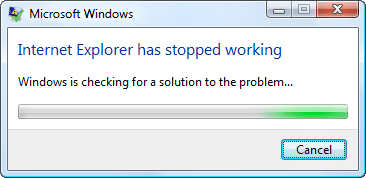
Sekarang seperti yang Anda lihat, tidak ada penyebab tunggal mengapa Internet Explorer Not Responding terjadi tetapi itu tergantung pada konfigurasi sistem pengguna. Karena misalnya jika pengguna tidak memperbarui Windows maka ia juga mungkin menerima kesalahan ini atau jika pengguna lain memiliki memori rendah maka ia juga akan menghadapi kesalahan ini saat mengakses Internet Explorer. Jadi seperti yang Anda lihat itu benar-benar tergantung pada konfigurasi sistem pengguna dan setiap pengguna memiliki yang berbeda itu sebabnya pemecahan masalah kesalahan ini sangat diperlukan. Tapi jangan khawatir pemecah masalah ada di sini untuk memperbaiki masalah ini dengan metode yang tercantum di bawah ini.
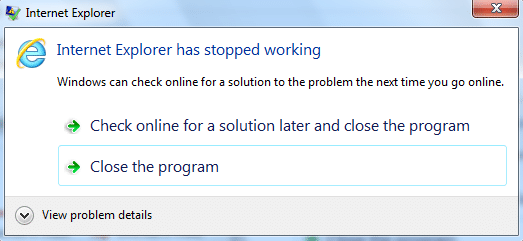
Pemberitahuan Penting: Sebelum mencoba solusi yang tercantum di bawah ini, pertama-tama coba Jalankan Internet Explorer dengan hak administratif dan lihat apakah itu berfungsi. Alasan di balik ini adalah bahwa beberapa aplikasi mungkin memerlukan akses admin agar dapat berjalan dengan baik dan ini mungkin menyebabkan seluruh masalah.
Isi
- Perbaiki Internet Explorer 11 Tidak Merespon
- Metode 1: Jalankan Pemecah Masalah Internet Explorer
- Metode 2: Pastikan Windows sudah diperbarui
- Metode 3: Hapus File Sementara Internet Explorer
- Metode 4: Setel ulang semua Zona ke Default
- Metode 5: Matikan Akselerasi Perangkat Keras
- Metode 6: Nonaktifkan pengaya IE
- Metode 7: Setel ulang Internet Explorer
- Metode 9: Jalankan CCleaner dan Malwarebytes
- Metode 9: Pembaruan Keamanan Kumulatif untuk Internet Explorer 11
- Metode 10: Jalankan Pemeriksa Berkas Sistem (SFC) dan Periksa Disk (CHKDSK)
Perbaiki Internet Explorer 11 Tidak Merespon
Pastikan untuk membuat titik pemulihan untuk berjaga-jaga jika terjadi kesalahan.
Metode 1: Jalankan Pemecah Masalah Internet Explorer
1. Ketik "pemecahan masalah" di bilah Pencarian Windows dan klik Pemecahan Masalah.
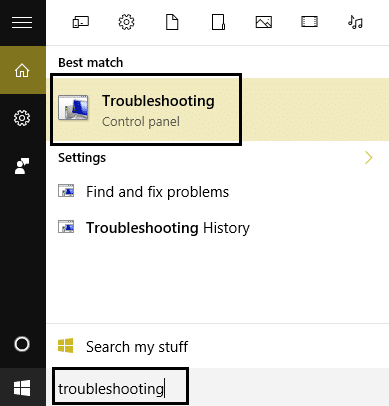
2.Selanjutnya, dari panel jendela kiri pilih Lihat semua.
3.Kemudian dari daftar Troubleshoot computer problem pilih Internet Explorer Performance.
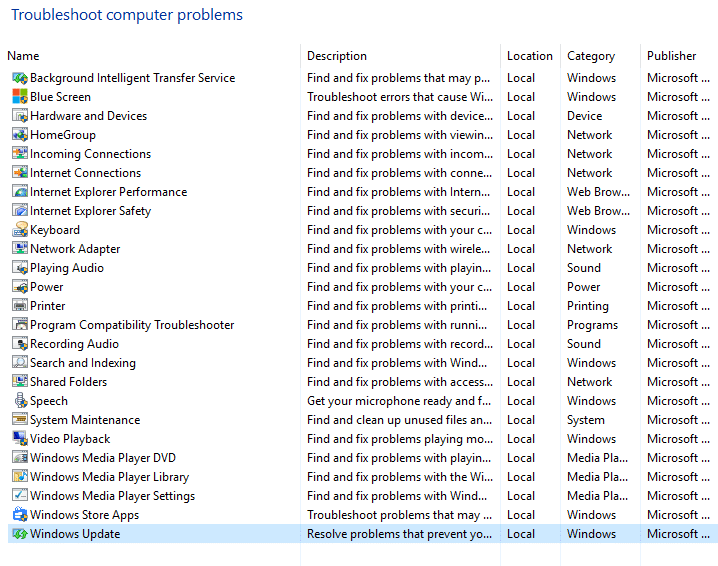
4.Ikuti instruksi di layar dan biarkan Pemecah Masalah Kinerja Internet Explorer berjalan.
5.Restart PC Anda dan coba lagi menggunakan Internet Explorer 11.
Metode 2: Pastikan Windows sudah diperbarui
1.Tekan Windows Key + I lalu pilih Update & Security.
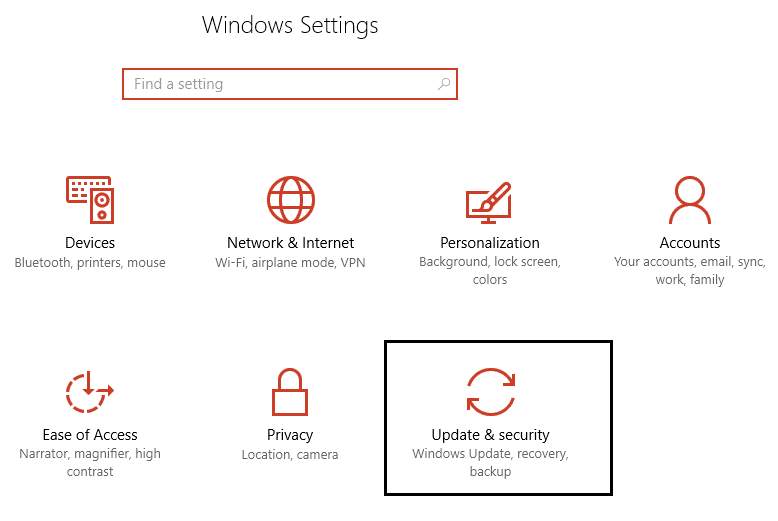
2.Selanjutnya, klik Periksa pembaruan dan pastikan untuk menginstal pembaruan yang tertunda.
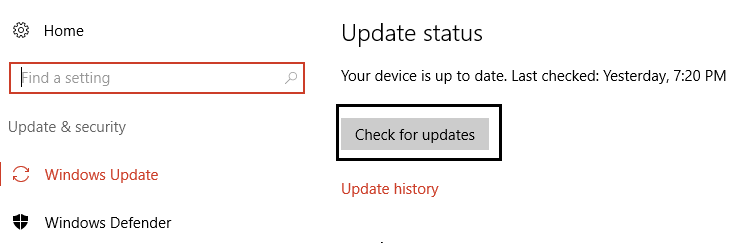
3.Setelah pembaruan diinstal, reboot PC Anda untuk Memperbaiki Internet Explorer 11 Tidak Merespons.
Metode 3: Hapus File Sementara Internet Explorer
1.Tekan Windows Key + R lalu ketik " inetcpl.cpl " (tanpa tanda kutip) dan tekan enter untuk membuka Internet Properties.
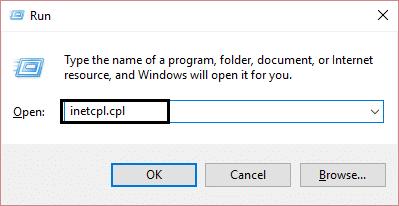
2.Sekarang di bawah Riwayat penelusuran di tab Umum , klik Hapus.
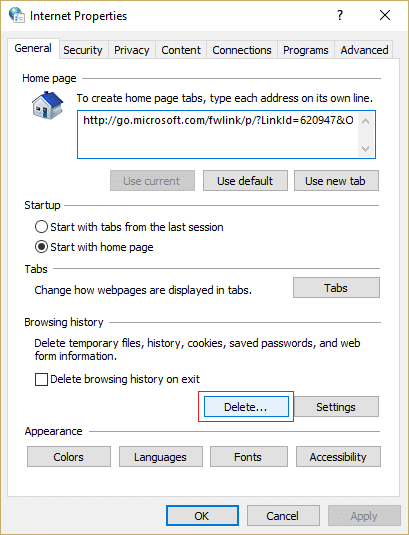
3.Selanjutnya, pastikan hal berikut dicentang:
- File Internet sementara dan file situs web
- Cookie dan data situs web
- Sejarah
- Unduh Sejarah
- Data formulir
- kata sandi
- Perlindungan Pelacakan, Pemfilteran ActiveX, dan Do NotTrack
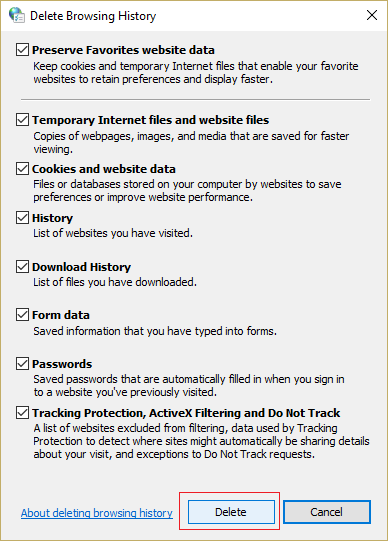
4.Kemudian klik Hapus dan tunggu IE untuk menghapus file Sementara.
5. Luncurkan ulang Internet Explorer Anda dan lihat apakah Anda dapat Memperbaiki Internet Explorer 11 Tidak Merespons.
Metode 4: Setel ulang semua Zona ke Default
1.Tekan Windows Key + R lalu ketik inetcpl.cpl dan tekan enter untuk membuka Internet Properties.
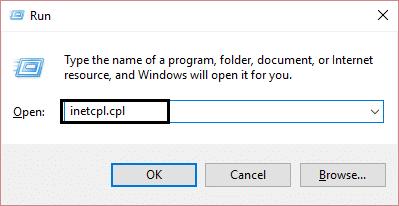
2.Navigasi ke Tab Keamanan dan klik Atur ulang semua zona ke tingkat default.
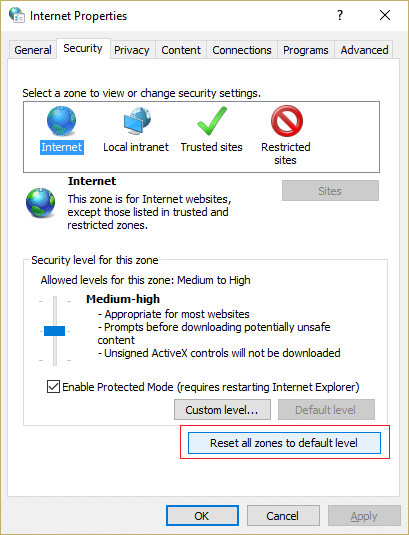
3.Klik Terapkan diikuti oleh OK lalu reboot PC Anda.
Metode 5: Matikan Akselerasi Perangkat Keras
1.Tekan Windows Key + R lalu ketik inetcpl.cpl dan tekan enter untuk membuka Internet Properties.
2.Sekarang beralih ke tab Advanced dan centang tandai opsi “ Use software rendering than GPU rendering. “
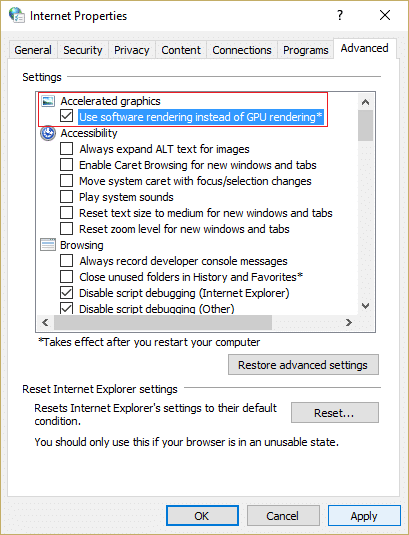

3.Klik Terapkan diikuti oleh OK, ini akan menonaktifkan Akselerasi perangkat keras.
4.Lagi luncurkan ulang IE Anda dan lihat apakah Anda dapat Memperbaiki Internet Explorer 11 Not Responding.
Metode 6: Nonaktifkan pengaya IE
1.Tekan Windows Key + X lalu pilih Command Prompt (Admin).
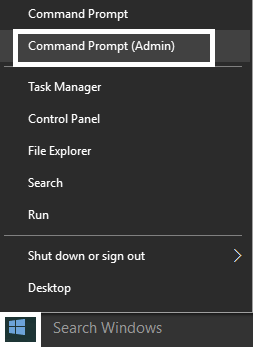
2. Ketik perintah berikut dan tekan Enter:
"%ProgramFiles%\Internet Explorer\iexplore.exe" -extoff
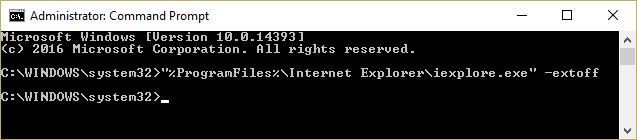
3.Jika di bagian bawah meminta Anda untuk Mengelola Pengaya lalu klik jika tidak maka lanjutkan.
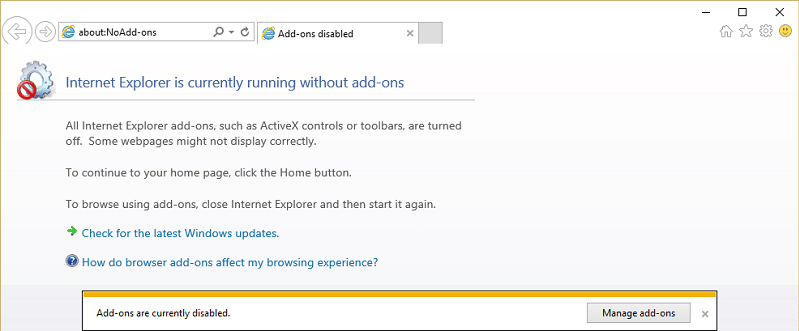
4.Tekan tombol Alt untuk membuka menu IE dan pilih Tools > Manage Add-ons.
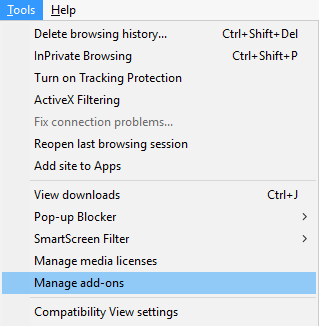
5.Klik All add-ons di bawah show di sudut kiri.
6.Pilih setiap add-on dengan menekan Ctrl + A lalu klik Disable all.
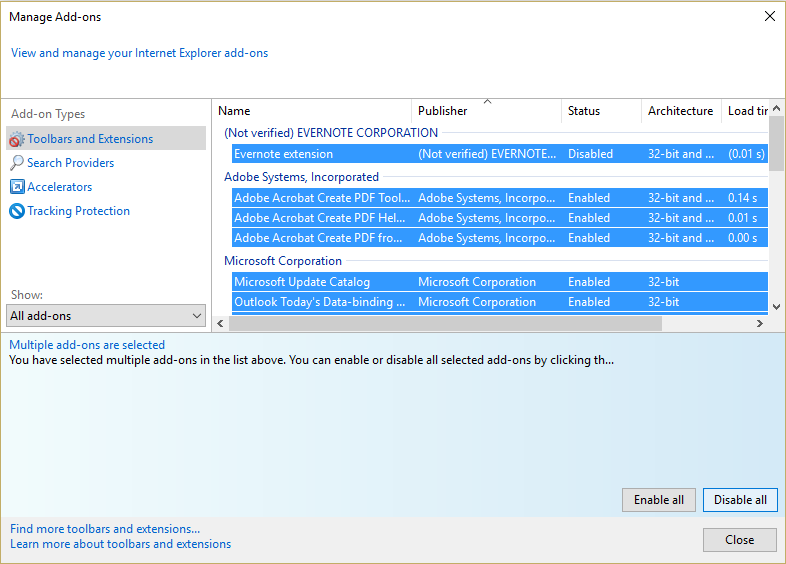
7.Restart Internet Explorer Anda dan lihat apakah masalah telah teratasi atau belum.
8.Jika masalah telah diperbaiki maka salah satu add-on yang menyebabkan masalah ini, untuk memeriksa mana yang perlu Anda aktifkan kembali add-on satu per satu sampai Anda menemukan sumber masalahnya.
9.Aktifkan kembali semua add-on Anda kecuali yang menyebabkan masalah dan akan lebih baik jika Anda menghapus add-on itu.
Metode 7: Setel ulang Internet Explorer
1.Tekan Windows Key + R lalu ketik inetcpl.cpl dan tekan enter untuk membuka Internet Properties.
2.Navigasikan ke Advanced lalu klik tombol Reset di bagian bawah di bawah Reset Internet Explorer settings.
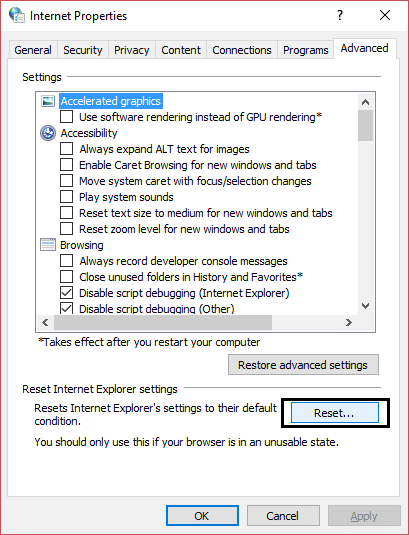
3. Di jendela berikutnya yang muncul pastikan untuk memilih opsi “ Hapus opsi pengaturan pribadi. “
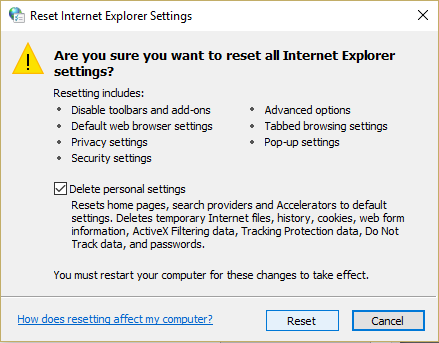
4. Kemudian klik Reset dan tunggu hingga proses selesai.
5.Reboot PC Anda untuk menyimpan perubahan dan coba lagi untuk mengakses Internet Explorer.
Metode 9: Jalankan CCleaner dan Malwarebytes
Lakukan pemindaian antivirus lengkap untuk memastikan komputer Anda aman. Selain itu jalankan CCleaner dan Malwarebytes Anti-malware.
1.Unduh dan instal CCleaner & Malwarebytes.
2. Jalankan Malwarebytes dan biarkan sistem Anda memindai file berbahaya.
3.Jika malware ditemukan maka secara otomatis akan menghapusnya.
4.Sekarang jalankan CCleaner dan di bagian "Cleaner", di bawah tab Windows, kami sarankan untuk memeriksa pilihan berikut untuk dibersihkan:
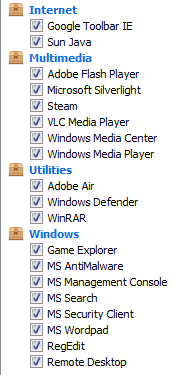
5.Setelah Anda memastikan bahwa poin-poin yang tepat diperiksa, cukup klik Run Cleaner, dan biarkan CCleaner berjalan dengan sendirinya.
6.Untuk membersihkan sistem Anda lebih lanjut, pilih tab Registry dan pastikan yang berikut ini dicentang:
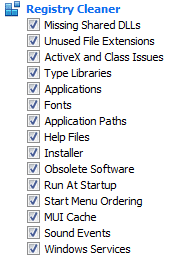
7.Pilih Scan for Issue dan izinkan CCleaner untuk memindai, lalu klik Fix Selected Issues.
8.Ketika CCleaner bertanya “ Apakah Anda ingin membuat cadangan perubahan ke registri? ” pilih Ya.
9.Setelah pencadangan Anda selesai, pilih Perbaiki Semua Masalah yang Dipilih.
10.Restart PC Anda untuk menyimpan perubahan. Ini akan Memperbaiki Internet Explorer 11 Tidak Merespons tetapi jika tidak, lanjutkan ke metode berikutnya.
Metode 9: Pembaruan Keamanan Kumulatif untuk Internet Explorer 11
Jika Anda baru saja menginstal Pembaruan Keamanan untuk Internet Explorer maka itu mungkin menyebabkan masalah ini. Untuk memastikan bahwa ini bukan masalahnya, Anda harus menghapus pembaruan ini dan memeriksa apakah masalah telah teratasi atau tidak.
1.Tekan Windows Key + X lalu pilih Control Panel.
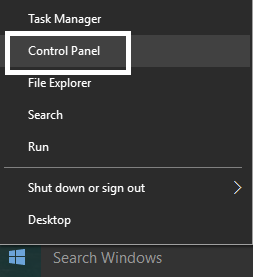
2.Kemudian klik Program > Lihat pembaruan yang diinstal.
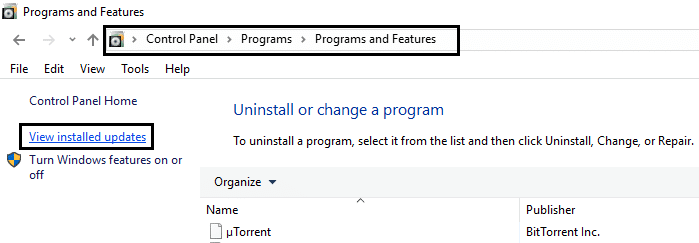
3. Gulir ke bawah hingga Anda menemukan pembaruan keamanan kumulatif untuk Internet Explorer 11 dan hapus instalannya.
4. Nyalakan ulang PC Anda dan lihat apakah Anda dapat Memperbaiki Internet Explorer 11 Tidak Merespons.
Metode 10: Jalankan Pemeriksa Berkas Sistem (SFC) dan Periksa Disk (CHKDSK)
1.Tekan Tombol Windows + X lalu klik Command Prompt (Admin).
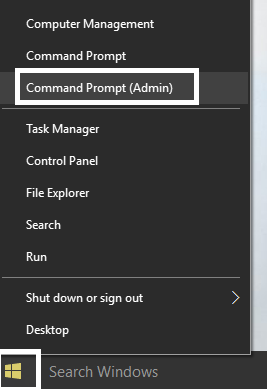
2.Sekarang ketik yang berikut di cmd dan tekan enter:
sfc /scannow sfc /scannow /offbootdir=c:\ /offwindir=c:\windows
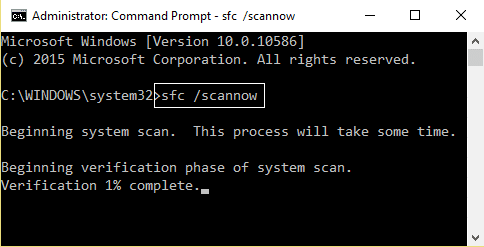
3. Tunggu proses di atas selesai dan setelah selesai restart PC Anda.
4. Selanjutnya, jalankan CHKDSK dari sini Perbaiki Kesalahan Sistem File dengan Periksa Utilitas Disk (CHKDSK).
5. Biarkan proses di atas selesai dan reboot kembali PC Anda untuk menyimpan perubahan.
Direkomendasikan untukmu:
- Perbaiki tautan dan ikon Program, buka Dokumen Word
- Cara Memperbaiki Windows 10 tidak menggunakan RAM penuh
- Perbaiki Tidak Dapat Terhubung ke masalah jaringan ini di Windows 10
- Perbaiki Windows Live Mail tidak dapat dimulai
Itu saja Anda telah berhasil Memperbaiki Internet Explorer 11 Tidak Merespons tetapi jika Anda masih memiliki pertanyaan tentang posting ini, silakan tanyakan di bagian komentar.
